Ero così emozionato quando è stato annunciato Windows 11. Volevo provare Windows 11 così tanto. Avevo un laptop Dell Inspiron con 8GB di RAM, una scheda grafica Radeon dedicata, ero abbastanza sicuro che sarebbe stato più che sufficiente per installare Windows 11 sul mio laptop. Ma i miei sogni sono crollati quando ho scaricato l'app PC Health Check dal sito web di Microsoft, e mi ha mostrato che il mio laptop non è compatibile con Windows 11 poiché non ha Secure Boot. Non conoscevo nemmeno le parole Secure Boot fino ad allora.
Ma non mi sono arreso. Ho continuato a cercare soluzioni alternative e trucchi su come installare Windows 11 senza Secure Boot. Guardando il volume di ricerca ho capito che non ero l'unico a cercare una soluzione. E alla fine l'ho trovata. La soluzione, e non solo una ma un paio di esse. La mia esperienza in IT mi ha detto che è meglio trovare più soluzioni a un singolo problema perché quando si tratta di computer, ciò che funziona per tutti potrebbe non funzionare per me. Così ho deciso di appuntarle.
Se stai leggendo questo, è probabile che tu stia affrontando lo stesso problema e hai un disperato bisogno di una soluzione. Ecco perché sto condividendo qui i miei appunti che spiegheranno, in dettaglio, diversi metodi per installare Windows 11 su hardware non supportato senza Secure Boot. L'ultimo metodo è per le persone che hanno computer più vecchi con BIOS legacy.
Metodo 1: Creare un'unità USB di installazione di Windows 11 personalizzata per aggirare il controllo Secure Boot
C'è un famoso utility chiamato Rufus. Di solito viene utilizzato per creare dispositivi USB avviabili per computer Windows, CD Live di Linux ecc. Tuttavia, nel nostro caso estenderemo questa funzionalità per creare un'unità USB avviabile di Windows 11 che salta il controllo Secure Boot durante l'installazione di Windows 11 sul tuo computer.
Lo sviluppatore di Rufus, Pete Batard, è stato così gentile da includere l'opzione di saltare il controllo di Secure Boot durante la creazione di un'unità USB avviabile personalizzata per Windows 11 dall'uscita della versione 3.16 di Rufus insieme ad alcune altre funzionalità interessanti per l'installazione di Windows 11 su PC non supportati.
Tuttavia, avrai bisogno di un paio di cose prima di iniziare con questo metodo. Un'unità flash USB vuota di almeno 8 GB di dimensione e il file immagine ISO di Windows 11. Puoi scaricare il file immagine ISO dal sito web di Microsoft normalmente. Ora, passiamo al processo effettivo.
Scarica l'ultima versione di Rufus dal loro sito web e avvialo. Questo strumento non ha bisogno di essere installato; viene fornito come file EXE da cui puoi avviare lo strumento facendo doppio clic su di esso.
In questo momento, collega l'unità flash USB vuota al computer. Nella finestra principale dell'utilità Rufus, sotto la sezione Dispositivo dovrebbe esserci un menu a discesa. Seleziona l'unità flash USB vuota da esso. Successivamente, fai clic sul pulsante SELEZIONA per caricare il file ISO di Windows 11 dal computer in Rufus.
Ora, passiamo alle impostazioni più importanti. Sotto Opzione immagine, scegli l'opzione che dice Installazione estesa di Windows 11 (nessun TPM/nessun Secure Boot/8GB-RAM) dal menu a discesa. Questo creerà un USB di installazione di Windows 11 che bypassa il controllo TPM, Secure Boot e RAM.
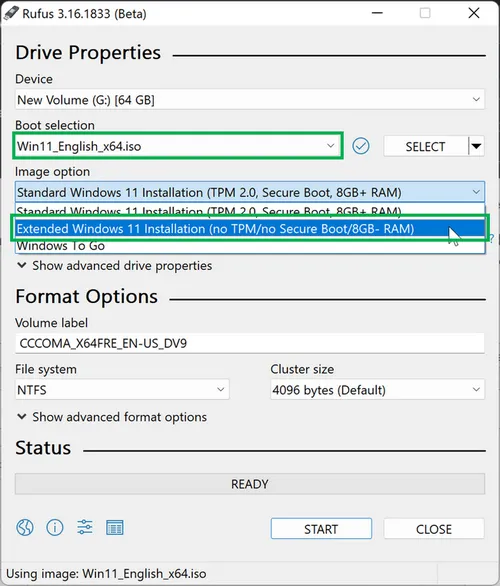
Sotto Sistema di partizione, scegli MBR se il tuo computer ha BIOS legacy, o GPT se ha UEFI. Successivamente, sotto Opzioni di formattazione, fornisci un'etichetta di volume adatta. Puoi lasciare il resto delle impostazioni allo stato predefinito.
Infine, fai clic su AVVIA. Questo dovrebbe avviare il processo di creazione di un'unità USB avviabile di Windows 11. Una volta completato, puoi avviare il computer utilizzando questa USB e installare Windows 11. In questo momento, salterà automaticamente il controllo di Secure Boot e non comparirà alcun errore.

Metodo 2: Modifica dell'immagine ISO di Windows 11
Ho visto molti casi di successo con Rufus. Ma ci sono anche problemi con esso. Sui vecchi PC, Rufus non funziona. Quindi, ecco la seconda opzione.
Questo richiede un terzo prerequisito insieme a una chiavetta USB vuota e il file immagine ISO di Windows 11 come menzionato nel metodo precedente; una chiavetta USB avviabile di Windows 10. Sì, hai letto bene e non è un errore di battitura, hai bisogno di un USB avviabile di Windows 10 per assistenza. Se non sai come crearne uno, prova UUByte ISO Editor. Il file ISO di Windows 10 è facilmente disponibile sul sito web di Microsoft.
In questo metodo, sostituiremo il file install.wim nella chiavetta USB avviabile di Windows 10 con il file install.wim dal file immagine ISO di Windows 11. Non preoccuparti, ti dirò come si fa, in dettaglio. Quindi, segui semplicemente le istruzioni e andrà tutto bene.
Fai clic con il tasto destro sull'immagine ISO di Windows 11 e poi fai clic sull'opzione Monta dal menu contestuale.

Questo dovrebbe aprire il file immagine ISO di Windows 11 come una cartella regolare. All'interno, vedrai un'altra cartella chiamata sources. Entra nella cartella sources e cerca il file chiamato install.wim. Una volta trovato, copialo e incollalo sul desktop e chiudi questa finestra di Esplora file per l'immagine ISO di Windows 11.
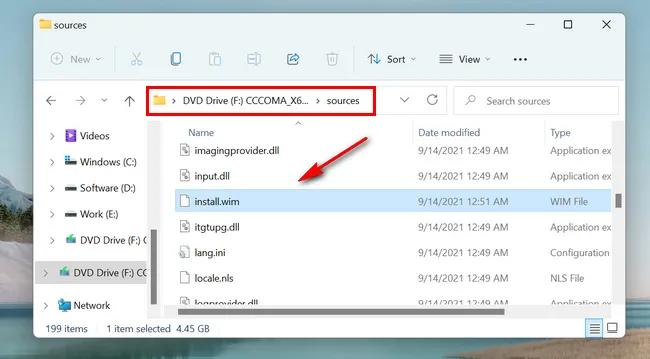
Successivamente, collega la chiavetta USB avviabile di Windows 10 al computer. Guarda dentro questa chiavetta USB avviabile di Windows 10 e vedrai una cartella chiamata sources, simile all'immagine ISO di Windows 11.
Copia e incolla il file install.wim copiato dall'immagine ISO di Windows 11 all'interno di questa cartella. Dovrebbe esserci già un file install.wim presente qui, quindi ti chiederà la conferma su se desideri sovrascrivere il file install.wim esistente. Fai clic su Sostituisci il file nella destinazione e attendi che sia fatto.
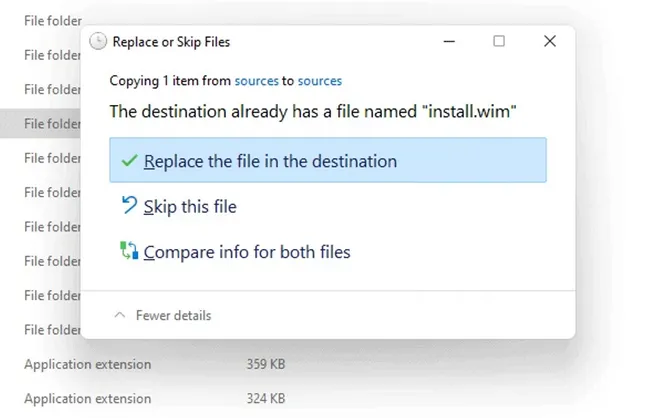
Ora, chiudi tutto e avvia il PC dalla chiavetta USB avviabile di Windows 10 modificata. Ti darà l'opzione di installare Windows 11 invece di Windows 10. Opta per quella opzione e dovrebbe installare Windows 11 su un computer non supportato senza controllare il Secure Boot.
Metodo 3: Modifica del Registro di Windows
Se sei un professionista IT o un utente avanzato, allora dovresti optare direttamente per questo metodo. Risparmia tempo in quanto devi solo modificare il Registro di Windows per aggirare il controllo di Secure Boot durante l'installazione di Windows 11. I prerequisiti per questo metodo sono piuttosto semplici, il file immagine ISO di Windows 11 e basta. Non hai bisogno di nient'altro per questo metodo. Non è comodo?
Tuttavia, fai attenzione, se non sei un utente esperto, non provare questo metodo anche se i metodi precedenti non hanno funzionato per te, altrimenti non solo non sarai in grado di installare Windows 11 ma ti ritroverai con un computer che non funziona affatto. Invece prova i metodi successivi elencati di seguito.
Apri l'Editor del Registro di Windows premendo Win+R e digitando 'regedit' nella casella Esegui.

Vai alla seguente directory dalla barra di navigazione del pannello laterale sinistro.
Computer\HKEY_LOCAL_MACHINE\SYSTEM\Setup
Nel riquadro sul lato destro della finestra, fai clic con il pulsante destro del mouse su un'area vuota, quindi fai clic su Nuovo, e infine fai clic su Chiave.

Questo dovrebbe creare una nuova chiave sotto Setup nel riquadro a sinistra. Rinominala in LabConfig. Ricorda, non c'è spazio tra Lab e Config, è una sola parola. Ora, fai clic su LabConfig, quindi fai clic con il pulsante destro del mouse su un'area vuota nel riquadro sul lato destro della finestra, quindi fai clic su Nuovo e fai clic su Valore DWORD (a 32 bit). Ricorda, devi selezionare 32 bit anche se hai un computer a 64 bit.
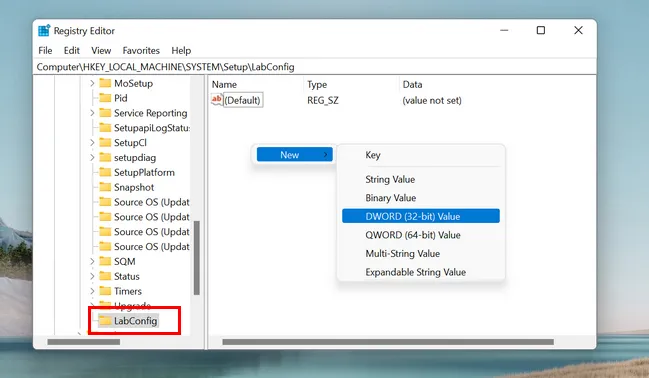
Questo dovrebbe creare una nuova voce nel riquadro destro, rinominala in BypassSecureBootCheck. Di nuovo, è una sola parola e non ci sono spazi in mezzo. Una volta fatto, fai doppio clic su BypassSecureBootCheck per modificarlo, e inserisci 1 per i dati del Valore nella finestra che appare, quindi fai clic su OK.
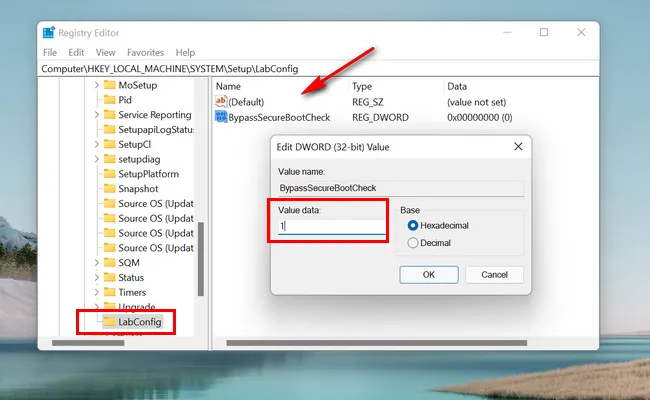
Ora, chiudi l'Editor del Registro di sistema di Windows e riavvia il computer. Questo dovrebbe aggiornare le voci del Registro di sistema e tali modifiche avranno effetto.
Infine, una volta che il computer si è riavviato, vai al file ISO di Windows 11 che hai scaricato dal sito web di Microsoft ed esegui setup.exe per avviare il processo di installazione di Windows 11 senza il controllo di Secure Boot poiché abbiamo già modificato il Registro di sistema di Windows.
Metodo 4: Installa Windows 11 senza Secure Boot per BIOS Legacy
Ci sono diversi workaround per gli utenti con modelli più vecchi di computer che hanno un BIOS legacy. Questi non sono completamente sicuri, quindi sto scrivendo un paio di essi qui invece di un singolo metodo. Puoi cercare su internet se hai bisogno di ulteriori informazioni dettagliate su come implementare questi metodi sul tuo computer. Ricorda, ogni indicazione data di seguito non è un singolo passaggio a un intero processo ma il processo stesso.
Innanzitutto, hai bisogno di Windows 10 e del file ISO di Windows 11.
Dopo di che, crea una nuova cartella e copia tutti i file e le cartelle dall'immagine ISO di Windows 11 in essa.
Da allora, copia e incolla l'intera cartella sources dall'immagine ISO di Windows 10 per sostituire la cartella sources situata nella nuova cartella creata.

Copia il file appraiserres.dll nella cartella sources dall'immagine ISO di Windows 11 e incollalo nella stessa posizione nella nuova cartella e poi esegui setup.exe da lì. E questo è tutto!.
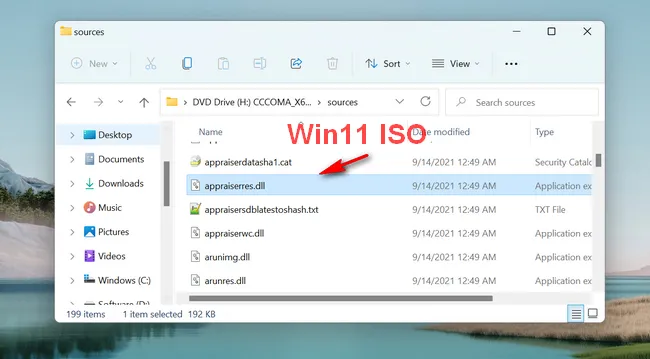
Riepilogo
Indipendentemente dal metodo che scegli per installare Windows 11 senza Secure Boot, ricorda che questi workaround o hack potrebbero non darti l'opzione di aggiornare a Windows 11. Quindi, potresti finire per dover fare un'installazione pulita di Windows 11 sul tuo computer. Ecco perché è sempre una buona idea fare il backup dei tuoi file personali perché li perderesti sicuramente se fai un'installazione pulita di Windows 11.


